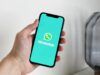Come vedere i messaggi archiviati su Facebook dal cellulare
Per restare in contatto con i tuoi amici di Facebook utilizzi Messenger, l'app di messaggistica istantanea del famoso social network di Meta. A tal proposito, tempo fa avevi deciso di fare un po' di pulizia archiviando alcune conversazioni da te considerate poco importanti. Adesso vorresti recuperare alcune di queste chat e tornare in contatto con alcune delle persone coinvolte in esse; il problema, però, è che la tecnologia non è proprio il tuo forte e non riesci a trovare l'opzione per riuscirci sul tuo smartphone.
Non preoccuparti: se le cose stanno proprio come le ho descritte e, dunque, ti domandi come vedere i messaggi archiviati su Facebook dal cellulare, sappi che sono qui per aiutarti. Nei prossimi capitoli di questa mia guida, infatti, ti fornirò tutte le indicazioni di cui hai bisogno per raggiungere l'intento che ti sei proposto.
Se, dunque, non vedi l'ora di iniziare, prenditi qualche minuto di tempo libero e concentrati sulla lettura di questo tutorial. Trovi spiegato tutto in dettaglio nelle righe successive. Buona lettura e in bocca al lupo per tutto!
Indice
- Informazioni preliminari
- Come vedere i messaggi archiviati su Messenger
- Come annullare l'archiviazione delle chat su Messenger
Informazioni preliminari
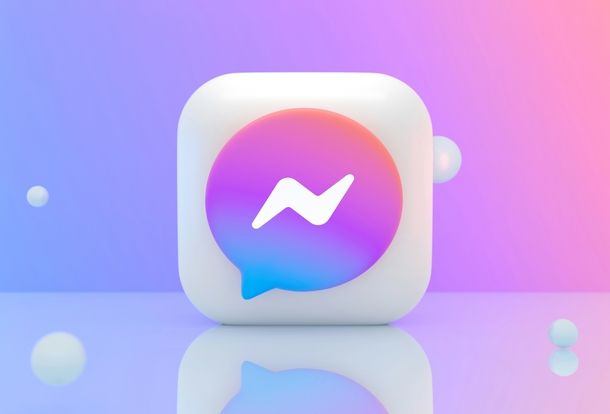
Prima di spiegarti come vedere i messaggi archiviati su Facebook dal cellulare, devo innanzitutto forniti alcune informazioni preliminari utili a tal riguardo.
Devi infatti sapere che, per riuscire nell'intento che ti sei proposto, devi avvalerti dell'app di Messenger per Android (scaricabile dal Google Play Store o da store alternativi) o per iOS/iPadOS (scaricabile dall'App Store).
L'app vera e propria di Facebook, infatti, diversamente dalla versione Web del celebre social network, non include alcuna sezione per la visualizzazione e la gestione delle chat. Ad ogni modo, non preoccuparti: è tutto molto più semplice di quel che tu possa immaginare. Continua a leggere per scoprire tutti i dettagli.
È importante che tu comprenda anche cosa sono esattamente le chat archiviate e in cosa differiscono da quelle eliminate o ignorate. Le chat archiviate sono conversazioni che decidi di spostare fuori dalla lista principale delle tue conversazioni attive per mantenere più ordinata la tua inbox, senza però cancellare alcun messaggio o cronologia.
Detto ciò, quando archivi una chat su Messenger, questa non viene eliminata: l'intera cronologia dei messaggi resta salvata e puoi recuperarla in qualsiasi momento seguendo i passaggi che ti illustrerò tra poco. Le chat archiviate vengono semplicemente nascoste dalla schermata principale, così da permetterti di visualizzare solo le conversazioni attive o quelle che consideri più importanti.
È importante notare che ricevere un nuovo messaggio in una chat archiviata di solito comporta che questa venga automaticamente riportata nella lista principale delle tue conversazioni. Questo comportamento è diverso da quello che accade quando elimini una conversazione, operazione che cancella definitivamente la chat dal tuo account, o quando scegli di ignorare dei messaggi, azione che sposta la conversazione nelle richieste di messaggi e disattiva le notifiche per quella specifica chat.
Come vedere i messaggi archiviati su Messenger
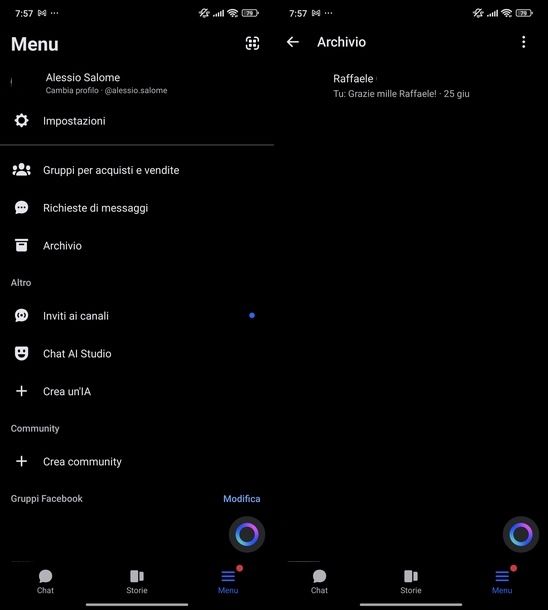
Veniamo, adesso, al nocciolo della questione: qui di seguito trovi spiegato quali sono le operazioni da effettuare per vedere i messaggi archiviati su Facebook dal cellulare, utilizzando l'app di Messenger per Android e iOS/iPadOS. Come potrai notare tu stesso, i messaggi archiviati Facebook sono facilmente accessibili con pochi semplici passaggi.
Per iniziare, avvia l'app di Messenger dal tuo dispositivo. Puoi farlo toccando l'icona dell'applicazione che trovi nella schermata Home del tuo smartphone, nel cassetto delle applicazioni se utilizzi Android oppure nella Libreria app se possiedi un iPhone.
Una volta aperta e visualizzata la schermata principale con l'elenco delle tue conversazioni attive, tocca l'icona del Menu che trovi posizionata in basso a destra dello schermo. Questo menu ti darà accesso a diverse opzioni e impostazioni dell'applicativo.
A questo punto, tra le varie voci disponibili nel menu, individua e fai tap su Archivio. Questa sezione contiene tutte le conversazioni che hai precedentemente archiviato per fare ordine nella tua lista principale di chat.
Ora, ti troverai davanti all'elenco completo delle chat archiviate. Scorri la lista per cercare la conversazione specifica che desideri visualizzare. Quando l'hai individuata, non ti resta che fare un semplice tap su di essa per aprirla e vedere tutti i messaggi scambiati con quella persona o gruppo.
Fatto ciò, puoi navigare attraverso l'intera cronologia dei messaggi scorrendo verso l'alto o verso il basso, proprio come faresti con una conversazione normale. Se stai cercando un messaggio specifico all'interno di una lunga conversazione, Messenger ti offre anche una comoda funzione di ricerca.
Per utilizzare questa funzione di ricerca all'interno della chat, tocca il nome del contatto o del gruppo che vedi in alto nella schermata della conversazione. Si aprirà un menu con diverse opzioni: cerca la sezione Altre azioni e seleziona Cerca nella conversazione.
Dopodiché, utilizza il campo Cerca nella conversazione che compare in alto per digitare le parole chiave del messaggio che stai cercando. Il sistema ti mostrerà immediatamente tutti i messaggi che contengono i termini da te inseriti, permettendoti di trovare rapidamente ciò che cercavi.
Come annullare l'archiviazione delle chat su Messenger
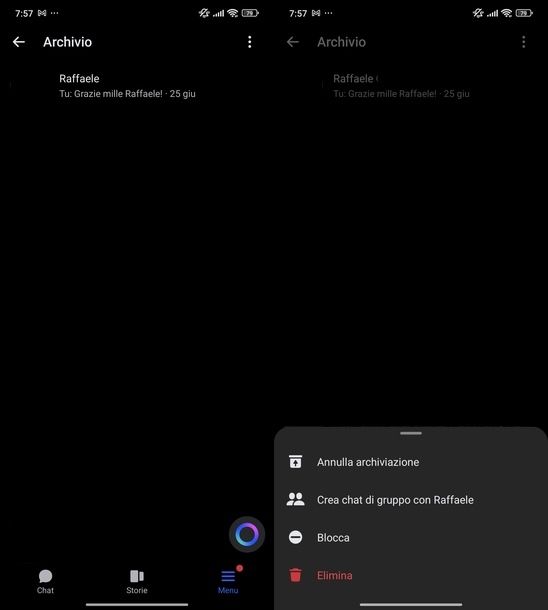
Hai archiviato una conversazione su Messenger ma adesso ci hai ripensato e vorresti spostarla nella sezione relativa alle conversazioni principali? Non c'è problema, sto proprio per spiegarti come fare.
Innanzitutto, accedi alla sezione Archivio di Messenger seguendo i passaggi che ti ho illustrato nel capitolo precedente: apri l'app, tocca il menu in basso a destra e seleziona Archivio per visualizzare tutte le tue chat archiviate.
A questo punto, per annullare l'archiviazione di una conversazione su Android, effettua una lunga pressione sull'anteprima della conversazione che desideri ripristinare.
Mantieni il dito premuto sulla chat per qualche secondo finché non compare un menu contestuale con diverse opzioni. Tra queste, seleziona Annulla archiviazione e la conversazione verrà immediatamente spostata nuovamente nella tua lista principale di chat attive.
Se invece stai utilizzando un dispositivo iOS, oltre al metodo della pressione prolungata (che funziona anche su iPhone), hai a disposizione un'alternativa ancora più rapida.
Puoi infatti effettuare uno swipe (scorrimento) da destra verso sinistra sull'anteprima della conversazione archiviata. Questo gesto farà comparire sulla destra il pulsante Annulla archiviazione. Ti basterà toccarlo per riportare immediatamente la chat nella tua lista principale.
Una volta completata l'operazione di annullamento dell'archiviazione, la conversazione tornerà visibile nella schermata principale di Messenger insieme a tutte le altre tue chat attive. Da quel momento in poi, potrai accedervi normalmente dalla lista principale senza dover più passare attraverso la sezione Archivio.
Nel caso in cui dovessi riscontrare problemi con l'archiviazione o l'annullamento dell'archiviazione delle chat o se alcune funzionalità non dovessero comportarsi come previsto, ti consiglio di consultare la mia guida su come contattare Facebook per avere maggiori informazioni su come ottenere assistenza diretta dal team di supporto di Meta.

Autore
Salvatore Aranzulla
Salvatore Aranzulla è il blogger e divulgatore informatico più letto in Italia. Noto per aver scoperto delle vulnerabilità nei siti di Google e Microsoft. Collabora con riviste di informatica e cura la rubrica tecnologica del quotidiano Il Messaggero. È il fondatore di Aranzulla.it, uno dei trenta siti più visitati d'Italia, nel quale risponde con semplicità a migliaia di dubbi di tipo informatico. Ha pubblicato per Mondadori e Mondadori Informatica.